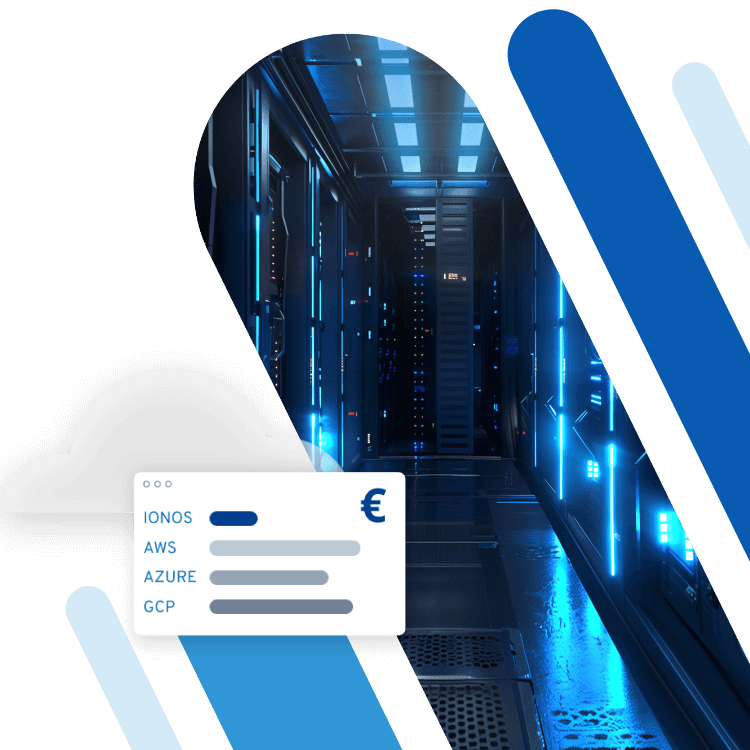BIOS-Update - so geht's
Das BIOS ist eng verwoben mit den essenziellen Komponenten Ihres PCs oder Laptops. Wenn Sie nun beispielsweise den Prozessor austauschen, kann es passieren, dass die Basissoftware das neue Bauteil nicht mehr erkennt. Um dieses Problem zu beheben, müssen Sie das BIOS aktualisieren. Da es sich bei dem Programm allerdings nicht um eine besonders benutzerfreundliche Software mit anschaulichen Update-Routinen handelt, ist die Aktualisierung etwas abschreckend. Dabei ist ein Update eigentlich ganz einfach.
Das richtige Modell – das richtige BIOS-Update
Um ein BIOS-Update durchzuführen, müssen Sie zunächst Hersteller und Modell des Mainboards in Erfahrung bringen. Nur so können Sie sicherstellen, dass Sie auch das richtige Update installieren. Es gibt mehrere Wege, wie Sie die Informationen ermitteln können. Wenn Sie für Ihren Computer noch ein Handbuch besitzen, werden Sie dort auch die entsprechenden Details über das Mainboard finden. Auf der Platine selbst sollten ebenfalls Informationen zu Hersteller und Modell zu finden sein.
Unter Windows finden Sie die entscheidenden Details auch in den Systeminformationen. Dort können Sie auch die aktuell verwendete Version der Software ablesen. Wenn Sie nun alle Fakten zusammen haben, begeben Sie sich auf die Suche nach den korrekten Update-Dateien. Diese finden Sie meist auf der Website des Mainboard-Herstellers. Achten Sie auf jeden Fall darauf, dass es die korrekte Version ist. In manchen Fällen unterscheiden sich die verschiedenen Versionen nur in einer Nummer oder einem Buchstaben in der Bezeichnung.
Laden Sie sich die entsprechenden Dateien herunter und legen Sie die Dateien auf einen USB-Datenträger ab. Ein einfacher USB-Stick genügt dafür schon. Die Dateien befinden sich oftmals in einem ZIP-Archiv. Entpacken Sie dieses, bevor Sie mit dem Update beginnen. Neben der eigentlich benötigten Datei haben Sie dann in der Regel auch eine Textdatei, in der Sie wichtige Informationen zu dem Update finden. Den Text sollten Sie vor dem weiteren Vorgehen auf jeden Fall lesen, um sicherzugehen, dass die neue Version Ihr aktuelles Problem überhaupt lösen kann.
Laden Sie niemals Dateien von Websites herunter, denen Sie nicht vertrauen. Gerade bei BIOS-Updates sollten Sie sich nur an die offiziellen Herstellerseiten wenden. Und auch dann treffen Sie besser weitere Sicherungsvorkehrungen: Bei einer so tiefgreifenden Aktualisierung kann es nicht schaden, wenn Sie zuvor ein Backup des kompletten Systems anlegen.
BIOS-Update installieren
Nun starten Sie Ihren Computer neu, während der Datenträger mit den Update-Dateien angeschlossen ist. Beim Boot-Vorgang öffnen Sie dann das BIOS. Dort müssen Sie sich vermutlich erst etwas umsehen: Die Funktion zum Aktualisieren befindet sich eventuell nicht direkt auf der ersten Seite. Haben Sie das entsprechende Werkzeug allerdings gefunden, dürfte die Software Sie durch die weiteren Schritte leiten. In der Regel geben Sie nun den Pfad zu den Update-Dateien auf dem USB-Stick an. Dann startet der Installationsvorgang. Ist dieser Vorgang abgeschlossen, startet der Rechner wieder neu. Diesmal können Sie den PC oder Laptop wie gewohnt hochfahren lassen. Das BIOS-Update sollte fertig sein.
Wenn Sie bereits zuvor im BIOS gearbeitet haben, um bestimmte Konfigurationen Ihrer Hardware vorzunehmen, empfiehlt es sich, alle Einstellungen abzuschreiben. Die Wahrscheinlichkeit ist groß, dass nach dem Update alles wieder auf den Werkseinstellungen ist. Mit einem Spickzettel können Sie die benötigten Änderungen schnell wieder einpflegen.
Manche Hersteller bieten Ihnen auch spezielle Software an, die Ihnen das Update erleichtern soll. In diesem Fall müssen Sie das BIOS nicht manuell aufrufen, sondern können direkt aus Windows heraus den Vorgang starten. Ob Sie diese Hilfe in Anspruch nehmen wollen, ist Ihnen überlassen – das Ergebnis ist das gleiche.
Was passiert, wenn etwas schiefgeht? Sollten während des Update-Vorgangs Probleme auftreten, schalten Sie den Rechner nicht unbedacht aus. Versuchen Sie stattdessen, den Vorgang noch einmal zu starten. Sollte nichts mehr funktionieren und sehen Sie auch keine Möglichkeit mehr, die alte BIOS-Version wiederherzustellen, kontaktieren Sie den Hersteller. Dieser kann Ihnen eventuell dabei helfen, den BIOS-Baustein neu zu programmieren.
FAQs
Nachfolgend haben wir die wichtigsten Fragen und Antworten zum Thema nochmals für Sie zusammengefasst.
Was bedeutet BIOS?
Die Abkürzung BIOS steht für Basic Input/Output System. BIOS organisiert den Startvorgang des Computersystems und läuft daher bereits vor dem Betriebssystem.
Wie startet man BIOS?
Unter Windows 10 kann BIOS über das Boot-Optionen-Menü quasi aus dem Betriebssystem heraus geöffnet werden. Hierzu muss der Computer aus Windows heraus neugestartet werden. Bevor Sie den Knopf für Neustart anklicken, halten Sie die Umschalt-Taste gedrückt. Während das System neustartet, erscheint das Boot-Optionen-Menü, dass Ihnen Zugang zum BIOS gewährt.
Welche Informationen sind für ein BIOS Update notwendig?
Für ein BIOS-Update müssen Hersteller und Modell des Mainboards bekannt sein. Unter Windows finden Sie Hersteller und Modell des Mainboards in den Systeminformationen.
Wann muss man ein BIOS Update durchführen?
Vor allem der Austausch von Bauteilen, wie einem Prozessor kann ein BIOS Update erforderlich machen, damit die Basissoftware das neue Bauteil erkennt.